WPS PPT制作圓形按鈕的方法
時間:2023-01-06 10:23:36作者:極光下載站人氣:118
在wps PPT中可以根據自己的意愿進行設計和制作出一些圖形來裝飾自己的幻燈片內容,比如可以在幻燈片中添加各種不同樣式的圖片或者圖片,同時還可以給這些圖片、圖表、圖形進行動畫效果的填充和設計,從而讓自己制作的幻燈片有一個比較豐富的設計內容,有的小伙伴想要在幻燈片中設置一個圓形按鈕,那么通過插入一個圓形,并且設置一下這個圓形的顏色以及圓形無邊框操作,之后給圓形設置一下漸變色進行填充,讓圓形有一個視覺上的三維效果,之后將設置好的圓形再復制出一個,設置一下漸變色,并且將復制出來的圓形弄小一點并移動到大的圓形上就可以了,下方是關于如何使用WPS PPT設置圓形按鈕的具體操作方法,有需要的小伙伴可以看看方法教程。
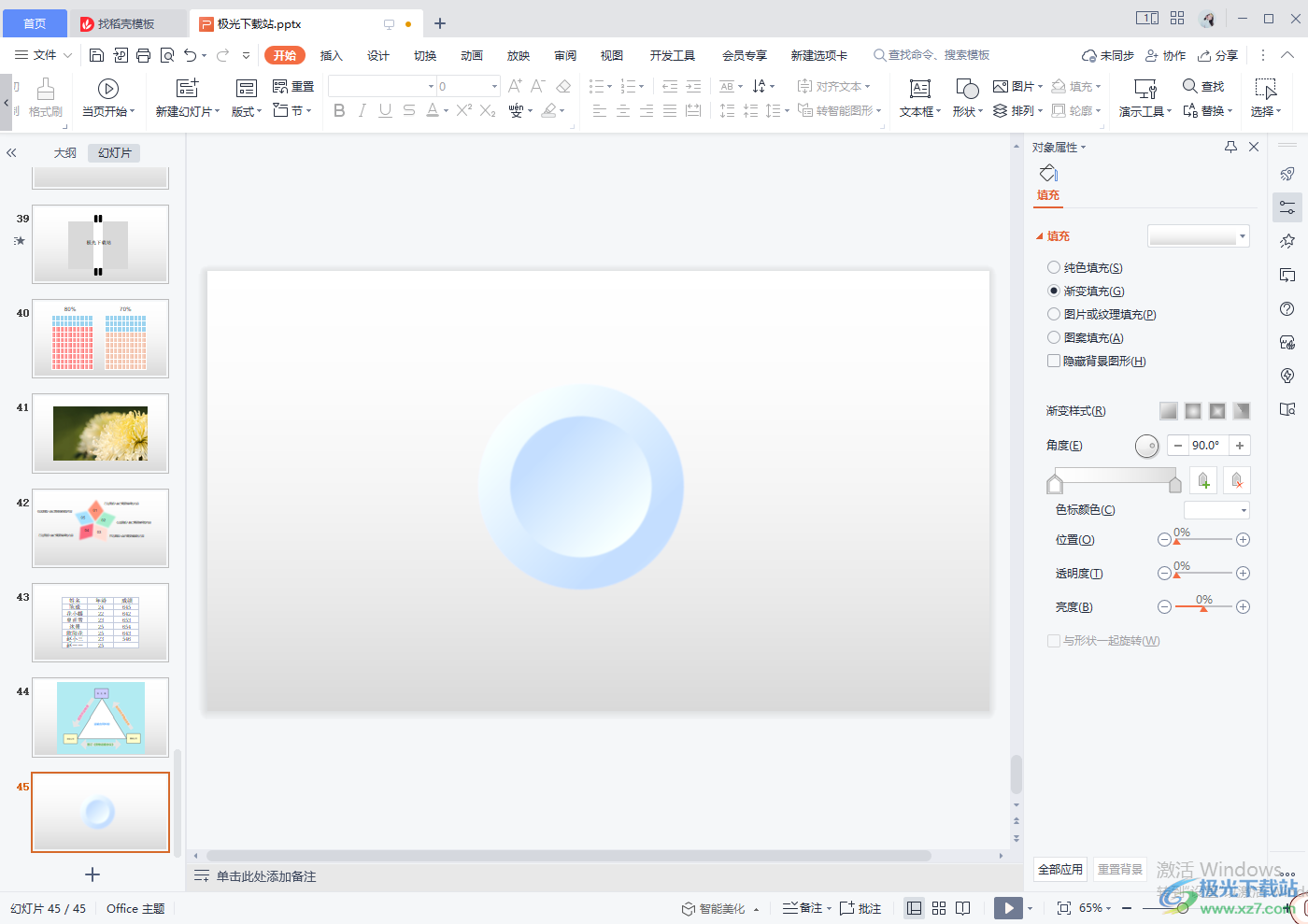
方法步驟
1.首先我們需要新建一張幻燈片,然后在上方的菜單選項中選擇【插入】選項,之后在左上角的工具欄中將【形狀】的下拉按鈕點擊一下,就會彈出一個下拉窗口,在【基本形狀】那里選擇【橢圓】。
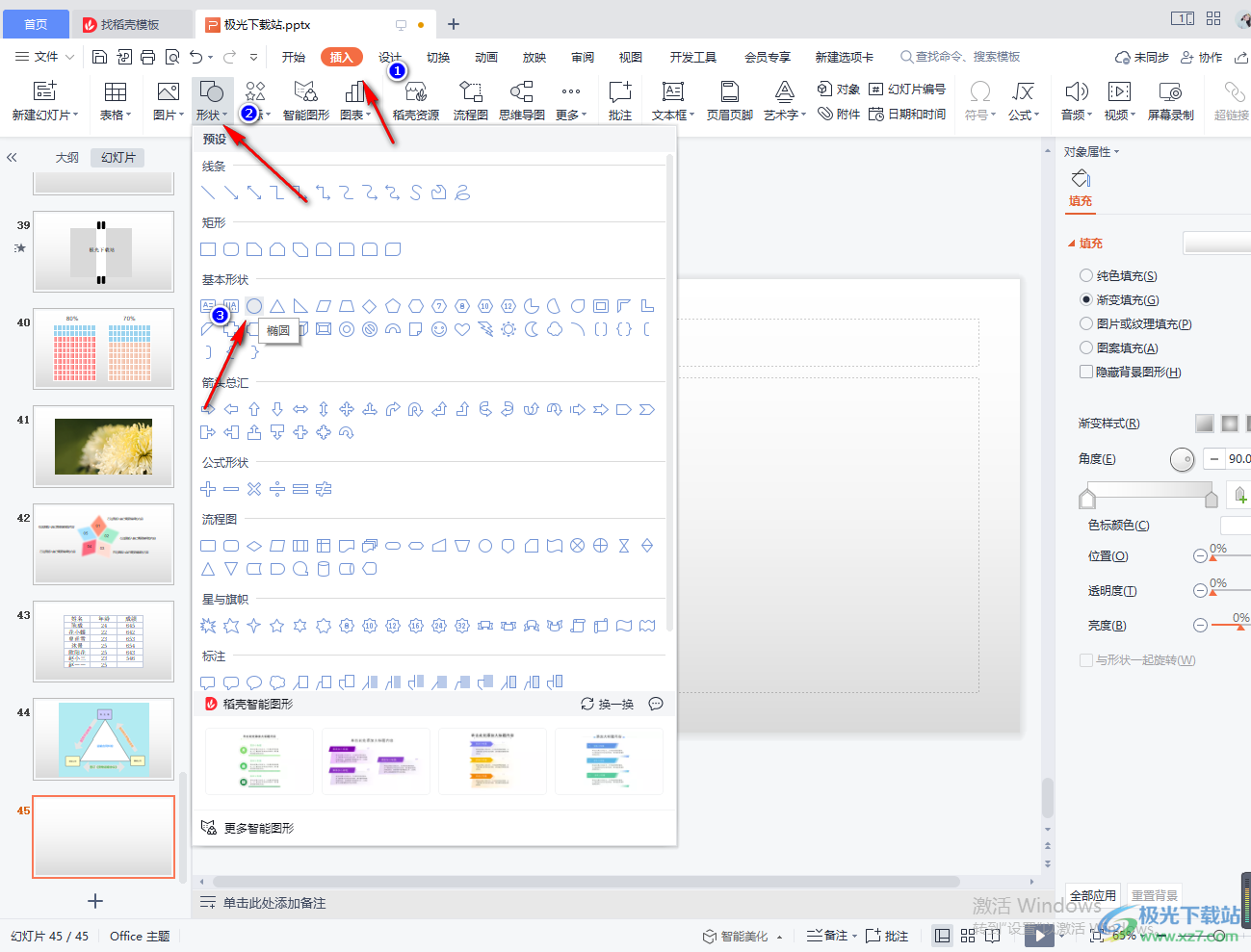
2.之后按住shift鍵,再用鼠標左鍵在幻燈片中畫出一個圓形,并且將圓形選中,在工具欄中點擊【填充】按鈕,選擇自己喜歡的一個顏色進行填充即可。
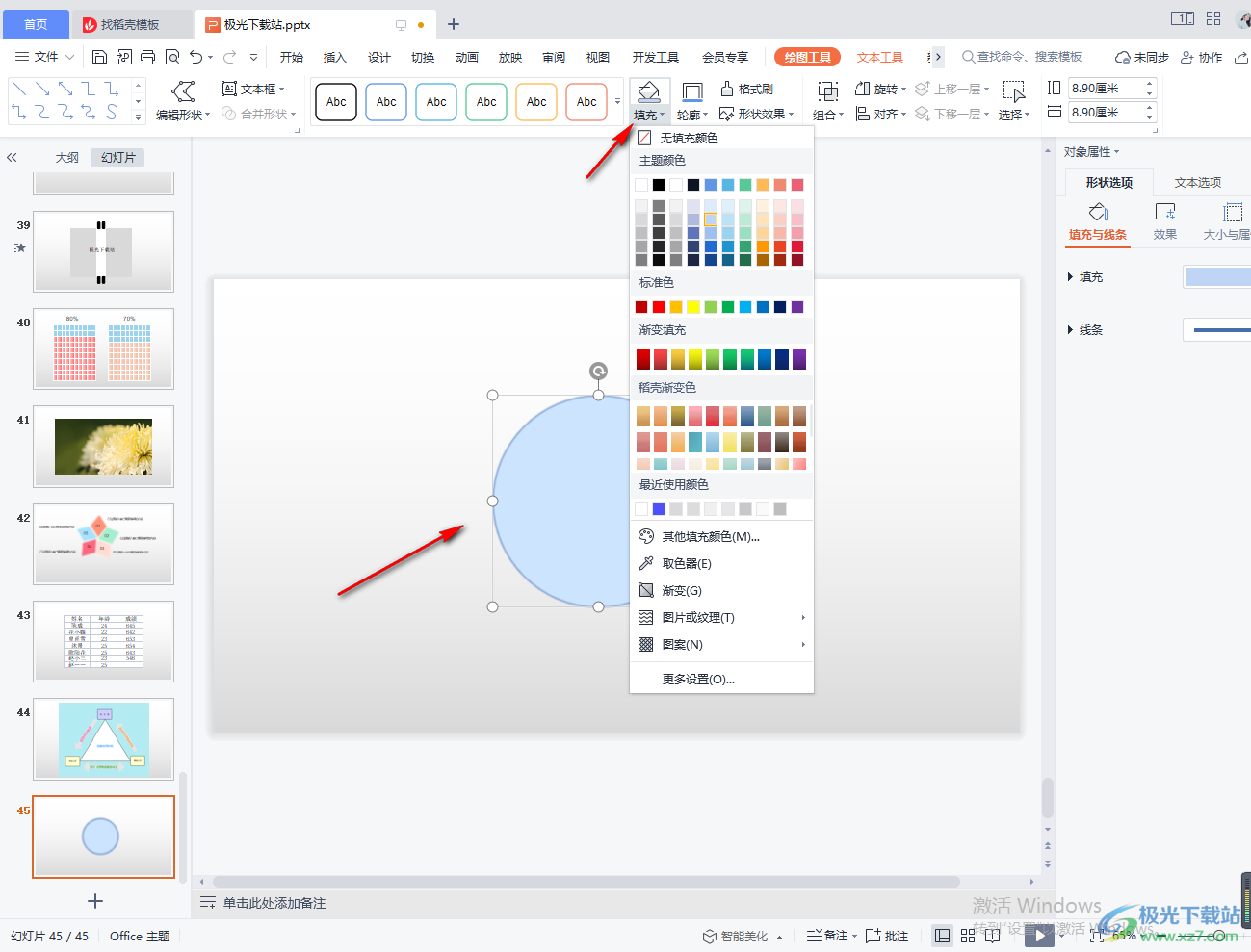
3.接著再將旁邊的【輪廓】的下拉按鈕點擊打開,這里選擇【無邊框顏色】。
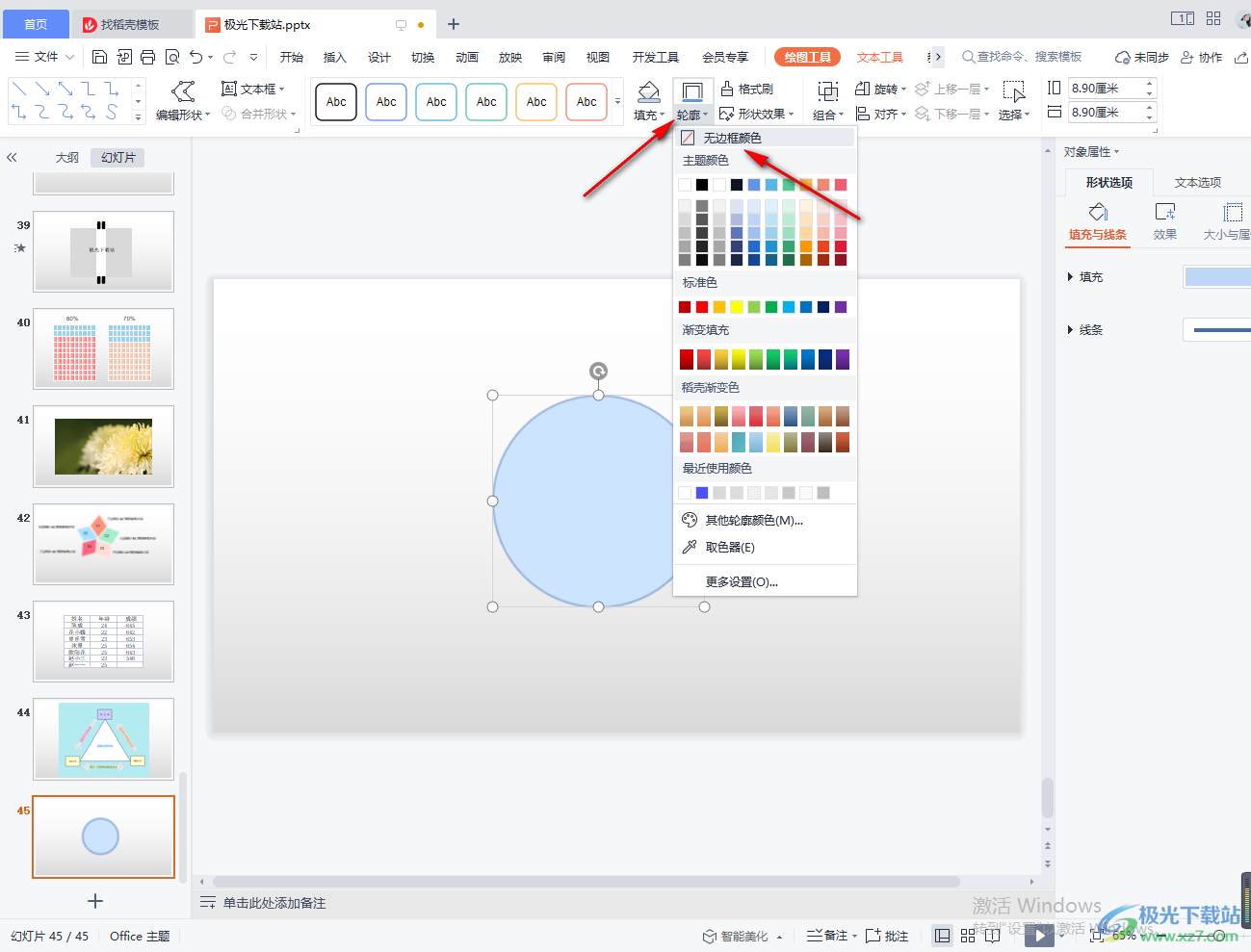
4.設置完之后,再將圖形選中,在右側點擊【形狀選項】,然后在下方的【填充】選項下,勾選【漸變填充】。
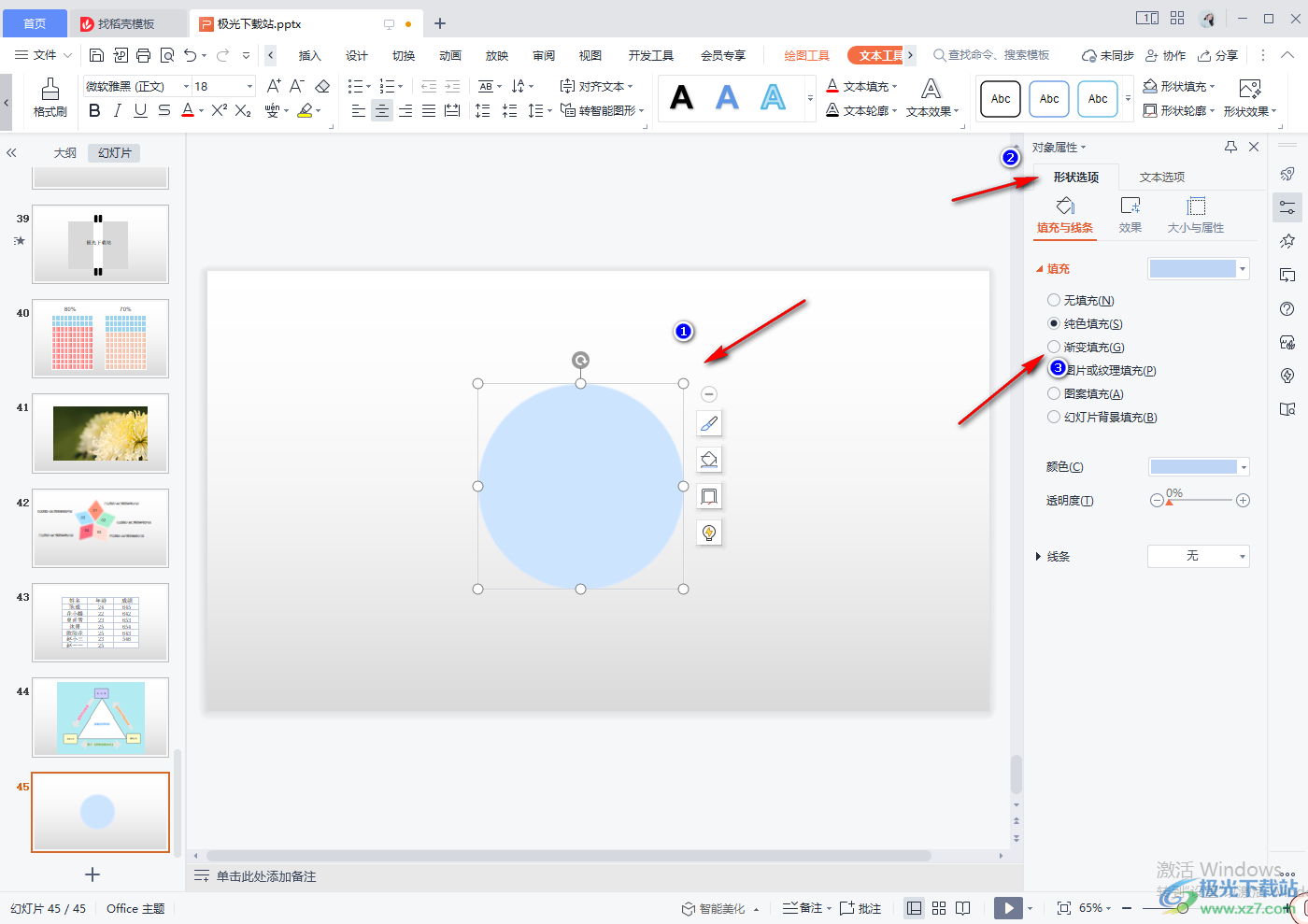
5.在【漸變樣式】那里點擊一下第一個漸變樣式,之后幻燈片中圖形就會變成我們所選擇的漸變。
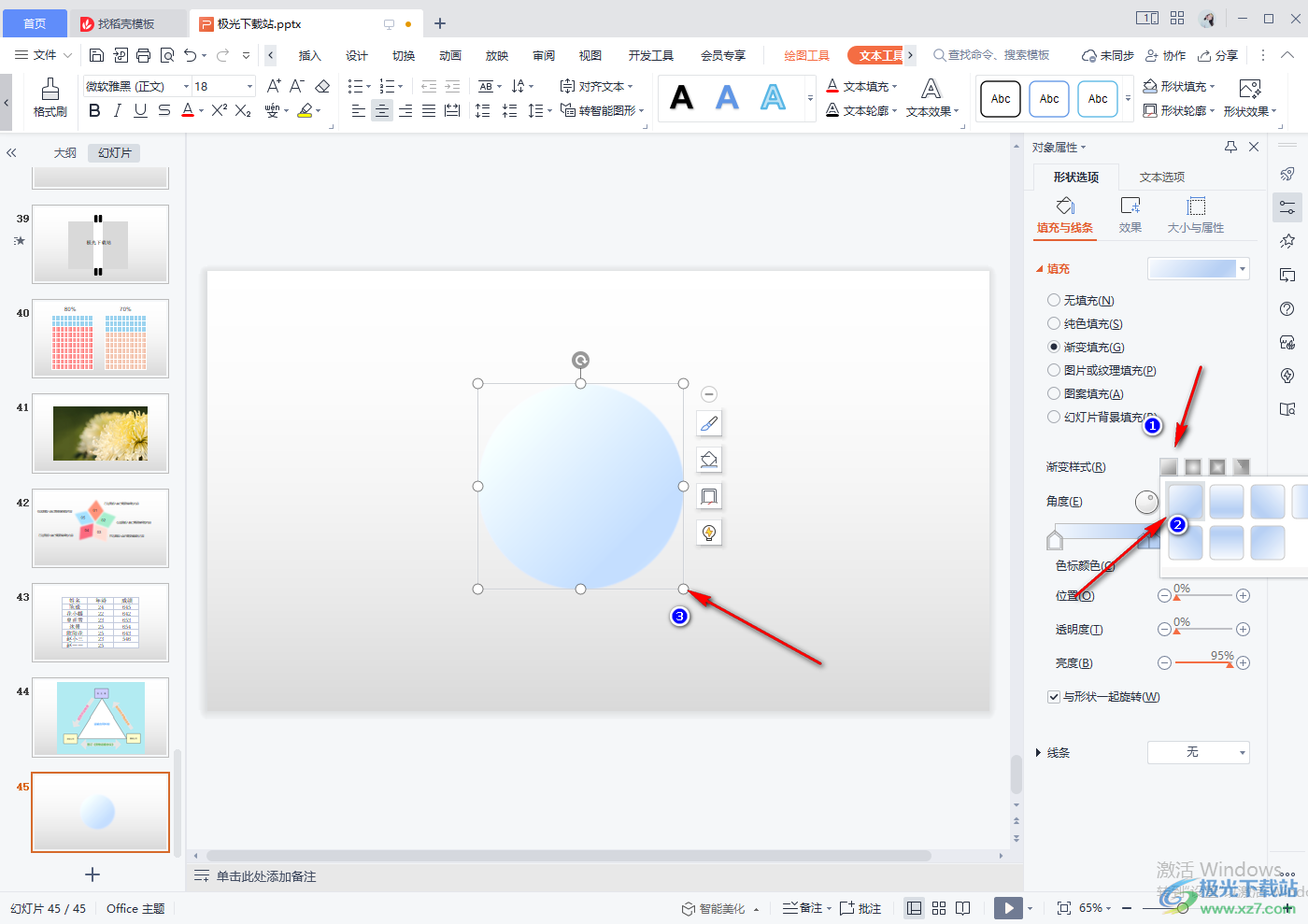
6.之后將圖形通過Ctrl+c進行復制,然后再通過Ctrl+v粘貼出一模一樣的圓形出來,按住shift鍵,再用鼠標左鍵將復制出來的圓形縮小一點,然后在右側的【漸變樣式】那里選擇箭頭所指的漸變樣式。
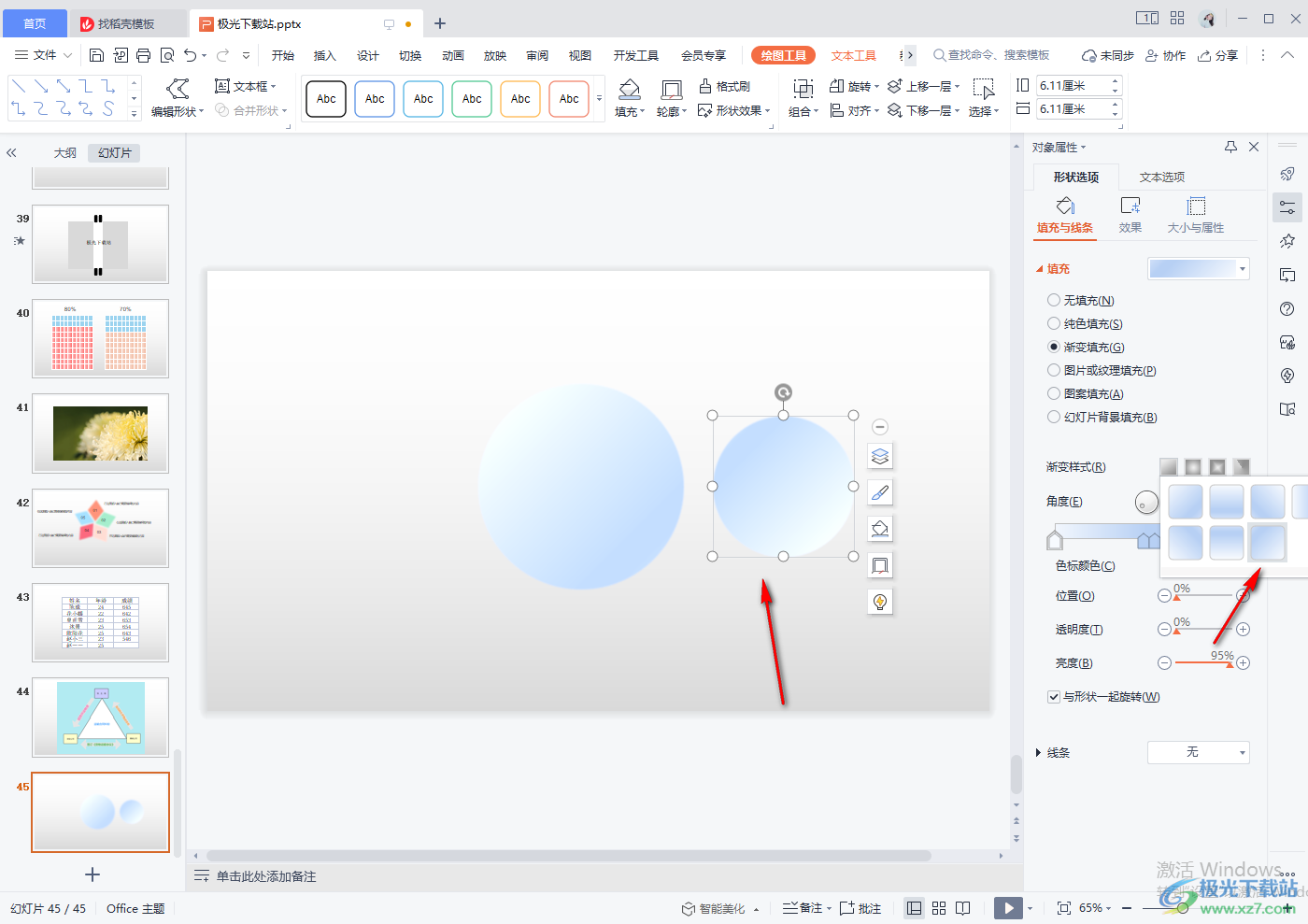
7.然后將小的圓形移動到大的圖形上,然后再點擊上方的【對齊】下拉按鈕,選擇【垂直居中】。
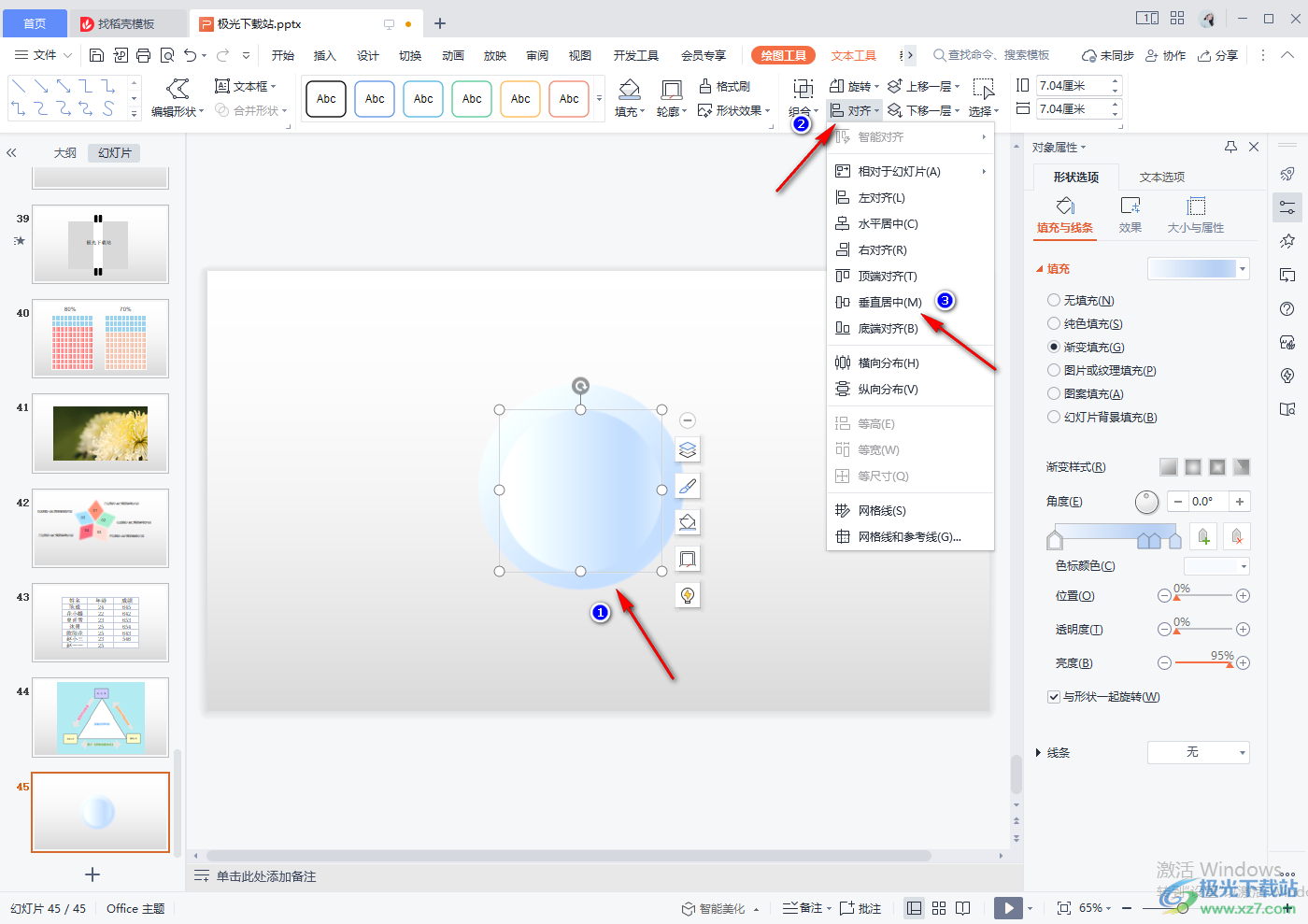
8.最后就會看到我們設置的圖形按鈕設置完成了,會給人一種三維的既視感。
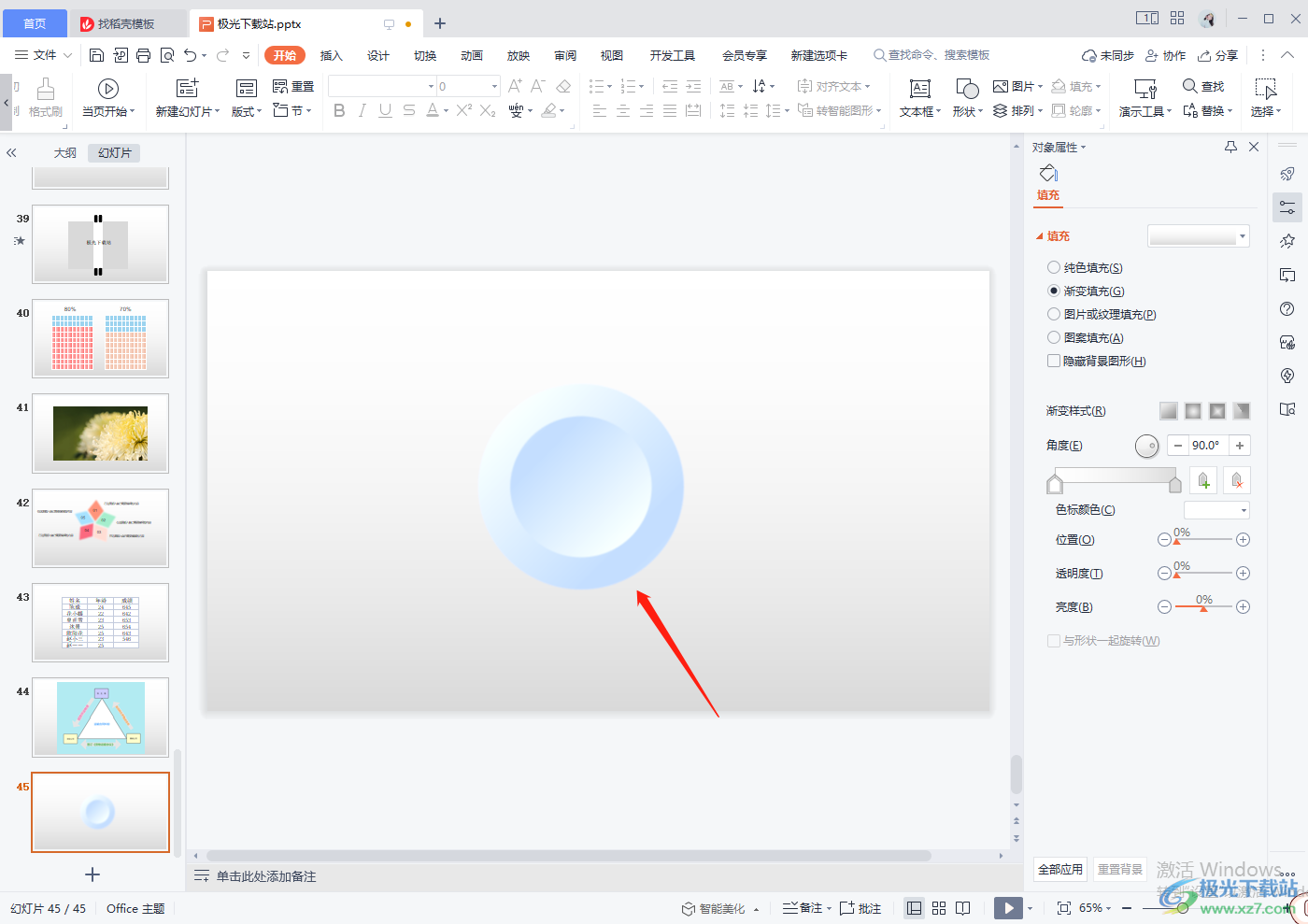
以上就是關于如何使用WPS PPT制作圖形按鈕的具體操作方法,制作圓形按鈕的操作方法還算比較簡單,只需要通過兩個大小不一的圓形重疊在一起,并且設置好這兩個圓形的漸變色、填充色以及無邊框顏色等即可,有需要的小伙伴可以根據上方的方法教程來操作一下。

大小:240.07 MB版本:v12.1.0.18608環境:WinAll
- 進入下載
相關推薦
相關下載
熱門閱覽
- 1百度網盤分享密碼暴力破解方法,怎么破解百度網盤加密鏈接
- 2keyshot6破解安裝步驟-keyshot6破解安裝教程
- 3apktool手機版使用教程-apktool使用方法
- 4mac版steam怎么設置中文 steam mac版設置中文教程
- 5抖音推薦怎么設置頁面?抖音推薦界面重新設置教程
- 6電腦怎么開啟VT 如何開啟VT的詳細教程!
- 7掌上英雄聯盟怎么注銷賬號?掌上英雄聯盟怎么退出登錄
- 8rar文件怎么打開?如何打開rar格式文件
- 9掌上wegame怎么查別人戰績?掌上wegame怎么看別人英雄聯盟戰績
- 10qq郵箱格式怎么寫?qq郵箱格式是什么樣的以及注冊英文郵箱的方法
- 11怎么安裝會聲會影x7?會聲會影x7安裝教程
- 12Word文檔中輕松實現兩行對齊?word文檔兩行文字怎么對齊?
網友評論